-
小编教网友WIN7中如何禁止U盘使用
- 2017-05-02 11:01:01 来源:windows10系统之家 作者:爱win10
U盘已经越来越离不开我们的生活了,但是最近就有网友提出了个怪问题,他问windows之家小编WIN7中如何禁止U盘使用?他想要禁止U盘使用。虽然小编不知道网友的目的,但负责任的小编还是要把WIN7中如何禁止U盘使用教程分享给大家。下面小编教网友WIN7中如何禁止U盘使用。
1.使用组合快捷键“win+r”打开运行,输入“gpedit.msc”,回车确定
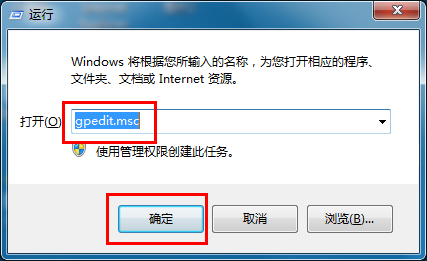
WIN7中如何禁止U盘使用图一
2.从本地组策略编辑器的左边栏目中依次进入“计算机配置” — “管理模块” — “系统” — “设备安装” — “设备安装限制”,双击右边栏目的“禁止安装可移动设备”选项
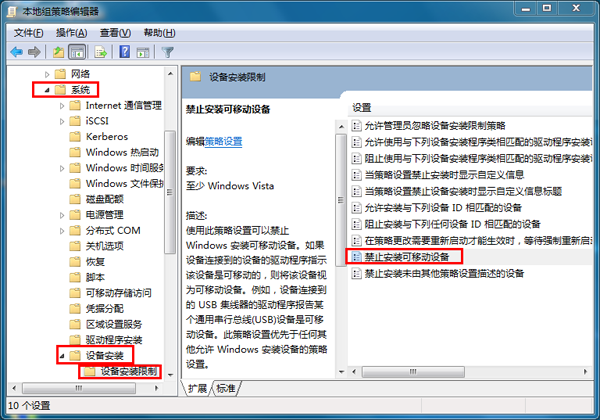
WIN7中如何禁止U盘使用图二
3.在左上角选择“已启用”选项,点击“确定”按钮保存退出即可。
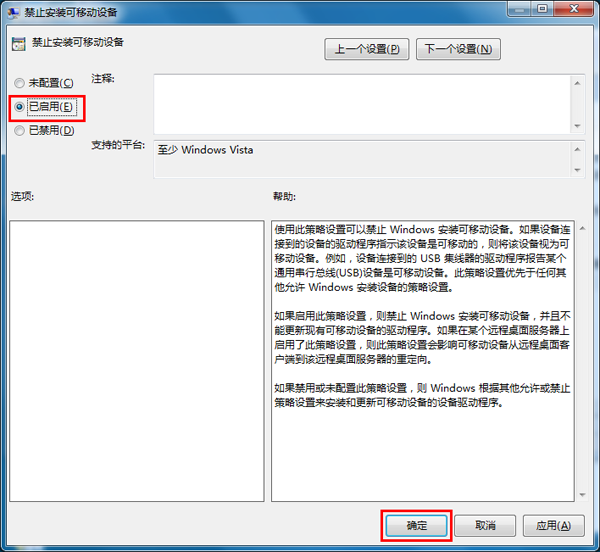
WIN7中如何禁止U盘使用图三
以上的全部内容就是windows之家小编为网友们带来的WIN7中如何禁止U盘使用教程了。其实禁止U盘使用操作起来还是比较的简单,所以有需要的网友们都可以去操作下。如果想要恢复原状,小编就建议网友们去我们官网寻找教程了。扩展阅读xpghost系统下载方法。
猜您喜欢
- u盘安装win8图文详解2017-07-19
- usb3.0u盘_小编告诉你usb3.0/2.0有啥..2018-03-12
- 提升u盘读写速度方法2017-04-02
- 小编告诉你电脑没声音了怎么办..2017-10-06
- 电脑重装后U盘怎么读出不来了..2017-03-24
- windows xp系统重装方法2017-07-08
相关推荐
- 小编告诉你U盘启动uefi 2017-08-28
- 台式机怎么装系统,小编告诉你台式机怎.. 2018-03-02
- U盘万能驱动_小编告诉你U盘驱动.. 2018-02-01
- u盘安装萝卜家园win7图文介绍.. 2017-05-13
- 笔记本u盘启动设置方法 2017-01-25
- win10镜像文件怎么用u盘安装.. 2022-06-11





 魔法猪一健重装系统win10
魔法猪一健重装系统win10
 装机吧重装系统win10
装机吧重装系统win10
 系统之家一键重装
系统之家一键重装
 小白重装win10
小白重装win10
 驾校一点通(S60V5) V1.0
驾校一点通(S60V5) V1.0 雨林木风64位win8强化专业版系统v2023.05
雨林木风64位win8强化专业版系统v2023.05 深度技术xp sp3系统下载 v1909
深度技术xp sp3系统下载 v1909 神盾安全浏览器 v6.1.0.0官方版
神盾安全浏览器 v6.1.0.0官方版 雨林木风ghost win7系统下载64位旗舰版1805
雨林木风ghost win7系统下载64位旗舰版1805 windows7硬盘安装|windows7硬盘安装器
windows7硬盘安装|windows7硬盘安装器 Ghost win7
Ghost win7  深度技术ghos
深度技术ghos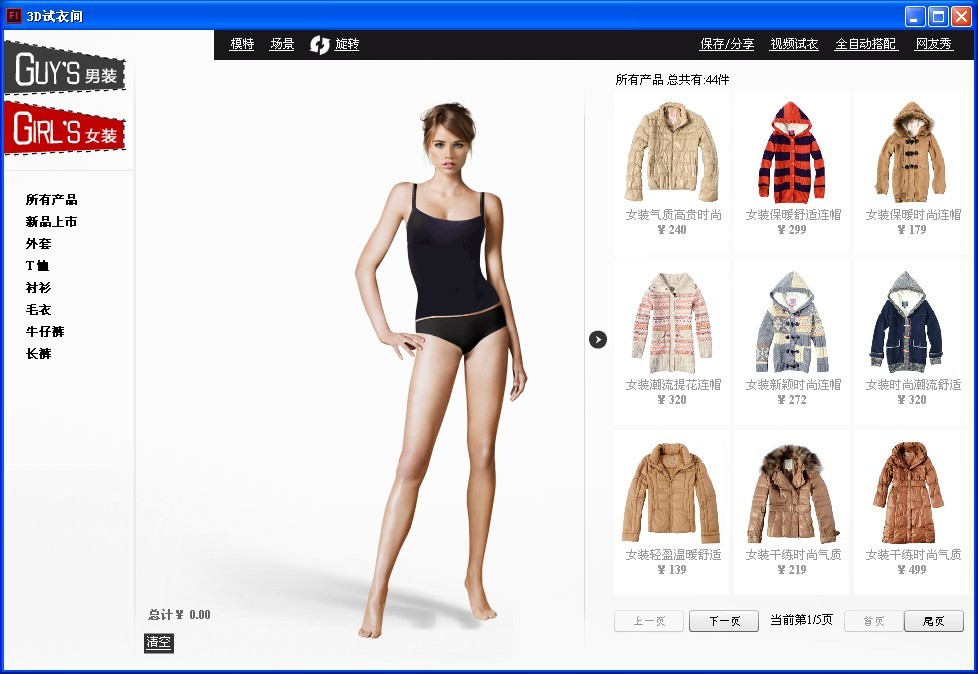 3D场景试衣间
3D场景试衣间 雨林木风win1
雨林木风win1 雨林木风win1
雨林木风win1 驱动精灵2013
驱动精灵2013 360浏览器5.0
360浏览器5.0 深度技术Ghos
深度技术Ghos 深度技术32位
深度技术32位 新萝卜家园Gh
新萝卜家园Gh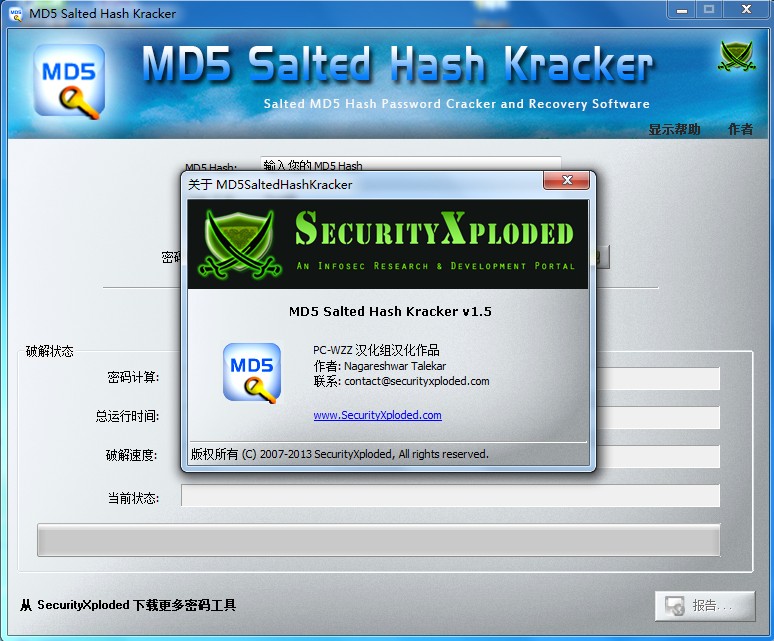 MD5 Salted H
MD5 Salted H 粤公网安备 44130202001061号
粤公网安备 44130202001061号